13 команд настройки и устранения неполадок сети в Linux. Компьютеры соединены в сеть для обмена информацией или ресурсами друг с другом. Два или более компьютера соединены через сетевой носитель, называются компьютерной сетью. Существует множество сетевых устройств или носителей, участвующих в формировании компьютерной сети. Компьютер с операционной системой Linux также может быть частью сети, будь то небольшая частная или большая корпоративная сеть. Поддержание системы и сети в рабочем состоянии — задача системного администратора.
В этой статье мы рассмотрим часто используемые настройки сети и варианты устранения неполадок с помощью разнообразных команд в Linux.
1. ifconfig
Команда ifconfig (interface configurator) используется для инициализации интерфейса, назначения IP-адреса интерфейсу и включения или отключения интерфейса. С помощью этой команды вы можете просмотреть IP-адрес и аппаратный/MAC-адрес, назначенный интерфейсу, а также размер MTU (максимальная полезного блока данных):
Команда ifconfig с номером интерфейса (eth0) отображает только конкретные сведения об интерфейсе, такие как IP-адрес, MAC-адрес и т. д., с помощью параметра -a будут отображаться все доступные сведения об интересующем вас интерфейсе:
Назначение IP-адреса и шлюза
Ниже вы можете увидеть назначение IP-адреса и шлюза для интерфейса. Данная настройка будет потеряна в случае перезагрузки системы:
Включение или отключение определенного интерфейса
Чтобы включить или отключить конкретный интерфейс, мы используем пример команды следующим образом.
Включение eth0
Отключение eth0
Установка размера MTU
По умолчанию размер MTU равен 1500. Мы можем установить требуемый размер MTU с помощью команды представленной ниже. Замените XXXX необходимым размером:
Установка интерфейса в режиме Promiscuous
Сетевой интерфейс получает пакеты принадлежащие только этой конкретной сетевой карте (NIC). Если вы переведете интерфейс в режим Promiscuous, он начнёт получать все кадры. Это очень полезно для захвата пакетов и последующего их анализа. Для этого вам может потребоваться доступ суперпользователя:
2. Команда PING
Команда PING (Packet INternet Groper) — лучший способ проверить соединение между двумя узлами. Будь то локальная сеть (LAN) или глобальная сеть (WAN). Пинг использует ICMP (Internet Control Message Protocol) для связи с другими устройствами. Вы можете пропинговать имя хоста IP-адреса, используя следующую команду:
В Linux команда ping будет выполняться до тех пор, пока вы её не прервете. Пинг с параметром —c завершит свою работу после N-ого запроса.
3. Команда TRACEROUTE
traceroute — это утилита для устранения неполадок в сети, которая показывает количество переходов для достижения места назначения и определения пути прохождения пакетов. Ниже мы отслеживаем маршрут к глобальному IP-адресу DNS-сервера и также смотрим путь перемещения этого пакета:
4. Команда NETSTAT
Команда Netstat (Network Statistic) отображает информацию о соединении, информацию о таблице маршрутизации и т.д. Чтобы отобразить информацию о таблице маршрутизации, используйте параметр «-r«:
Для получения дополнительных примеров команды Netstat, пожалуйста, прочитайте нашу предыдущую статью: «20 команд netstat для управления сетью Linux и Windows«.
5. Команда DIG
Dig (запрос информации о домене) запрашивает информацию, связанную с DNS, такую как запись A, CNAME, запись MX и т.д. Эта команда используется в основном для устранения неполадок, связанных с запросом DNS:
6. Команда NSLOOKUP
Команда nslookup также используется для поиска DNS-запроса. В следующих примерах показана запись (IP-адрес) sedicomm.com:
7. Команда ROUTE
Команда route также показывает и управляет таблицей IP-маршрутизации. Чтобы увидеть таблицу маршрутизации по умолчанию в Linux, введите следующую команду:
Добавьте/удалите маршруты и шлюзы по умолчанию с помощью следующих команд.
Добавление маршрута
Удаление маршрута
Добавление шлюза по умолчанию
8. Команда host
Команда host, обычно используется чтобы найти имя хоста по IP или же сам IP по имени в IPv4 или IPv6, а также для запросов записи DNS:
Используя опцию -t, мы можем найти записи ресурсов DNS, такие как CNAME, NS, MX, SOA и т. Д.
9. Команда ARP
ARP (Address Resolution Protocol) полезна для просмотра/добавления содержимого таблиц ARP. Чтобы увидеть таблицу ARP, используйте команду arp:
10. Команда ETHTOOL
ethtool — это замена mii-tool. Эта команда используется для просмотра, настройки скорости и дуплекса вашей сетевой карты (NIC). Вы можете установить дуплекс в /etc/sysconfig/network-scripts/ifcfg-eth0 с переменной ETHTOOL_OPTS.
11. Команда IWCONFIG
Команда iwconfig в Linux используется для настройки интерфейса беспроводной сети. Вы можете увидеть и установить основные детали Wi-Fi, такие как канал SSID и шифрование. Вы можете обратиться к справочной странице iwconfig, чтобы узнать больше информации о её использовании:
12. Команда HOSTNAME
Команда HOSTNAME используется для идентификации в сети. Выполните команду hostname, чтобы увидеть имя хоста вашей системы. Вы можете установить постоянное имя хоста в /etc/sysconfig/network. Необходимо перезагрузить систему, как только установите правильное имя хоста:
13. GUI инструмент system-config-network
Чтобы настроить параметры сети, и получить красивый и удобный графический интерфейс пользователя (GUI), который также можно использовать для настройки IP-адреса, шлюза, DNS и т.д., как показано на скриншоте ниже, посмотрите в графическом приложении настройки вашего дистрибутива:
Эта статья может очень полезна для повседневного использования сетевым администратором Linux в Unix-подобной операционной системе.
Спасибо за уделенное время на прочтение статьи!
Если возникли вопросы, задавайте их в комментариях.
Подписывайтесь на обновления нашего блога и оставайтесь в курсе новостей мира инфокоммуникаций!
Чтобы знать больше и выделяться знаниями среди толпы IT-шников, записывайтесь на курсы Cisco, курсы по кибербезопасности, полный курс по кибербезопасности, курсы DevNet (программируемые сети) от Академии Cisco, курсы Linux от Linux Professional Institute на платформе SEDICOMM University (Университет СЭДИКОММ).
Курсы Cisco, Linux, кибербезопасность, DevOps / DevNet, Python с трудоустройством!
- Поможем стать экспертом по сетевой инженерии, кибербезопасности, программируемым сетям и системам и получить международные сертификаты Cisco, Linux LPI, Python Institute.
- Предлагаем проверенную программу с лучшими учебниками от экспертов из Cisco Networking Academy, Linux Professional Institute и Python Institute, помощь сертифицированных инструкторов и личного куратора.
- Поможем с трудоустройством и стартом карьеры в сфере IT — 100% наших выпускников трудоустраиваются.
- Проведем вечерние онлайн-лекции на нашей платформе.
- Согласуем с вами удобное время для практик.
- Если хотите индивидуальный график — обсудим и реализуем.
- Личный куратор будет на связи, чтобы ответить на вопросы, проконсультировать и мотивировать придерживаться сроков сдачи экзаменов.
- Всем, кто боится потерять мотивацию и не закончить обучение, предложим общение с профессиональным коучем.
- отредактировать или создать с нуля резюме;
- подготовиться к техническим интервью;
- подготовиться к конкурсу на понравившуюся вакансию;
- устроиться на работу в Cisco по специальной программе. Наши студенты, которые уже работают там: жмите на #НашиВCisco Вконтакте, #НашиВCisco Facebook.





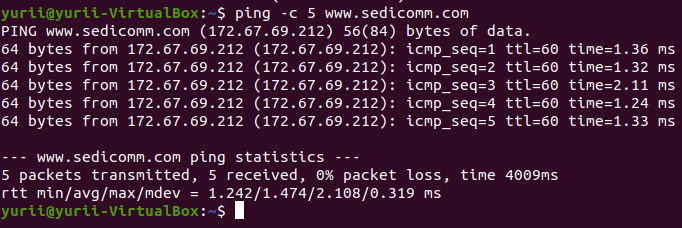
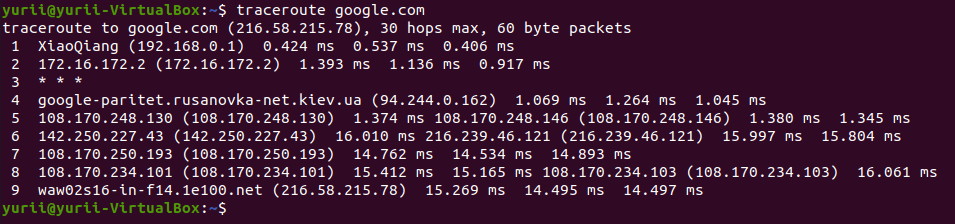

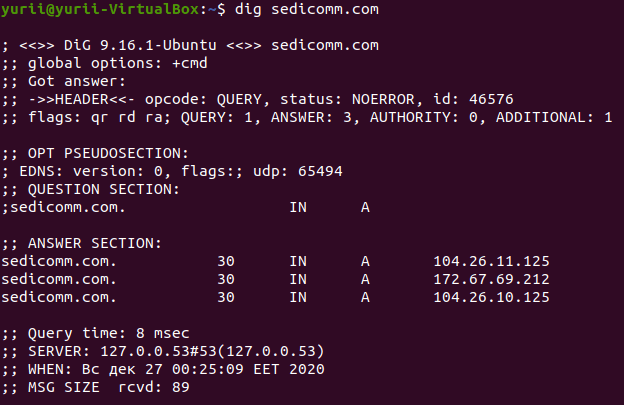
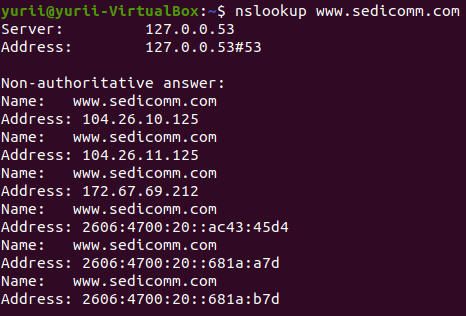



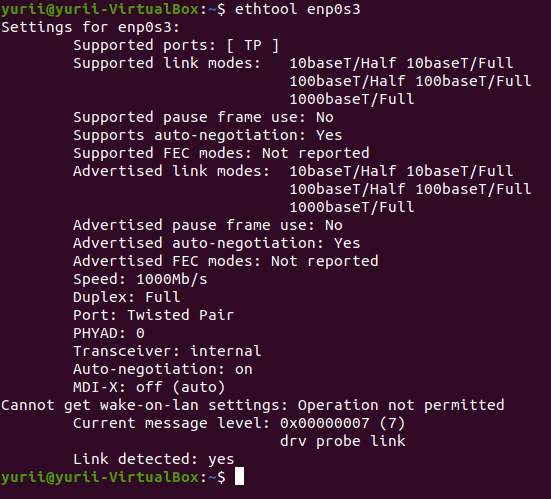
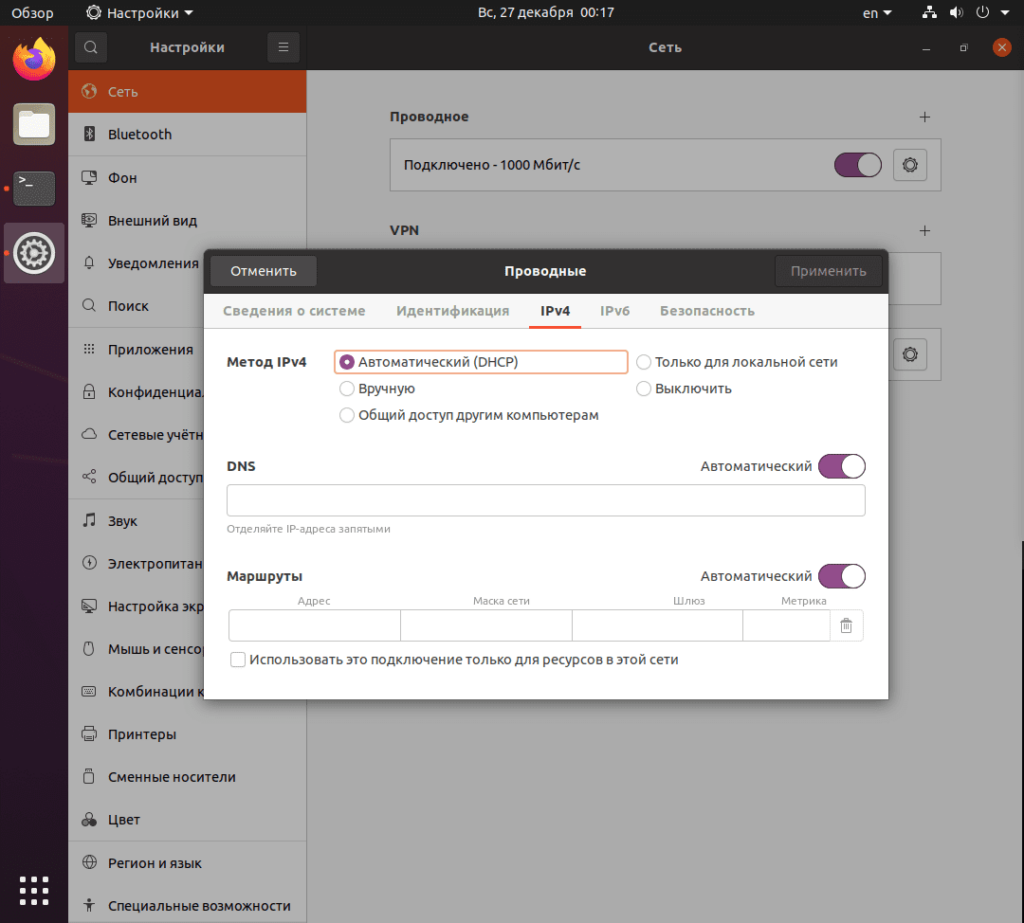


























3 комментария. Оставить новый
Статья устарела при написании. Использовать сегодня нужно не ifconfig, route, arp и т.д. а ip
Вон я тебе ниже написал
Ой не слушайте мамкиных одменов этих — УСТАРЕЛО КОКОКО. У вас поди еще как то это «Устарело» в голове укладывается с «каноничным» использованием ВИМа. Что удобно кому то и юзают и вполне годно все описано